Block erstellen
Sie können aus einem einzelnen Skizzenelement oder aus einer Kombination mehrerer Skizzenelemente einen Block erstellen. Die Konstruktionsflexibilität wir noch vergrößert, wenn Sie jeden Block einzeln speichern.
Blöcke
Erstellung von Blöcken:
-
Erstellen Sie eine Skizze.
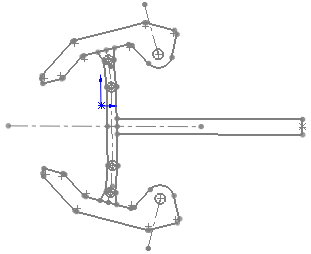
-
Klicken Sie auf Block erstellen  (Block-Symbolleiste), oder wählen Sie Extras, Block, Erstellen.
(Block-Symbolleiste), oder wählen Sie Extras, Block, Erstellen.
 Blockwerkzeuge sind auch verfügbar, wenn Sie im FeatureManager mit der rechten Maustaste auf Block
Blockwerkzeuge sind auch verfügbar, wenn Sie im FeatureManager mit der rechten Maustaste auf Block  klicken.
klicken.
-
Wählen Sie die Skizzenelemente, aus denen Sie einen Block erstellen möchten, als Blockelemente aus.
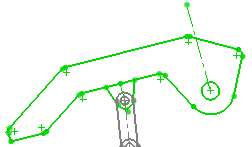
-
Klicken SIe auf  .
.
-
Wiederholen Sie die Schritte 2 - 4 für alle übrigen Skizzenelemente.
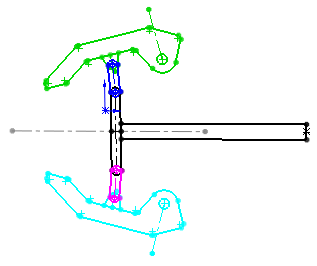
 Um Farbe auf jeden Block anzuwenden, bearbeiten Sie die Skizze, und klicken Sie im Grafikbereich mit der rechten Maustate auf den Block, und klicken Sie auf Erscheinungsbild, Skizzen-/Kurvenfarbe. Beim Speichern des Blocks wird die Farbe als Teil der Datei (.sldblk) gespeichert.
Um Farbe auf jeden Block anzuwenden, bearbeiten Sie die Skizze, und klicken Sie im Grafikbereich mit der rechten Maustate auf den Block, und klicken Sie auf Erscheinungsbild, Skizzen-/Kurvenfarbe. Beim Speichern des Blocks wird die Farbe als Teil der Datei (.sldblk) gespeichert.
-
Ergänzen Sie im Modus Skizze bearbeiten die notwendigen Beziehungen
.
-
Speichern Sie das Teil.
 Wenn Sie einen Block erstellen, können Sie einen Einfügepunkt angeben, der zum Einfügen des Blocks verwendet wird.
Wenn Sie einen Block erstellen, können Sie einen Einfügepunkt angeben, der zum Einfügen des Blocks verwendet wird.
Eingebettete Blöcke
Eingebettete Blöcke sind Blöcke innerhalb von Blöcken, die dieselben Funktionen wie normale Blöcke beinhalten. Sie können eingebettete Blöcke beim Bearbeiten eines vorhandenen Blocks erstellen und bei folgenden Aufgaben:
Erstellung von eingebetteten Blöcken:
-
Klicken Sie im FeatureManager mit der rechten Maustaste auf Block  , und wählen Sie Block bearbeiten.
, und wählen Sie Block bearbeiten.
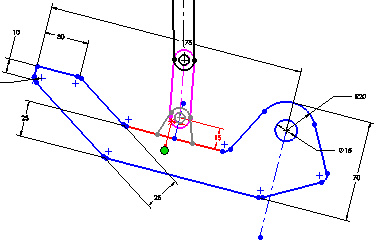
-
Skizzieren Sie Elemente oder wählen Sie Elemente aus, die dem zu bearbeitenden Block als eingebettete Blöcke hinzugefügt werden sollen.
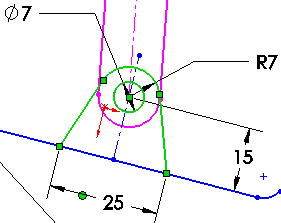
-
Fügen Sie eventuell erforderliche Beziehungen hinzu.
-
Klicken Sie auf Block erstellen  (Block-Symbolleiste), oder wählen Sie Extras, Blöcke, Erstellen, um die Skizzenelemente im PropertyManager unter Blockelementen aufzulisten.
(Block-Symbolleiste), oder wählen Sie Extras, Blöcke, Erstellen, um die Skizzenelemente im PropertyManager unter Blockelementen aufzulisten.
-
Klicken Sie auf  und dann auf Modellneuaufbau
und dann auf Modellneuaufbau  . Beachten Sie die eingebetteten Blöcke im FeatureManager.
. Beachten Sie die eingebetteten Blöcke im FeatureManager.
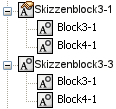
Block speichern
Speichern von Blöcken:
Wählen Sie den Block aus, und klicken Sie auf Block speichern  (Block-Symbolleiste), oder wählen Sie Extras, Block, Speichern.
(Block-Symbolleiste), oder wählen Sie Extras, Block, Speichern.
Weitere Blockfunktionen: